- 1. rész: A nem található hely javítása a Find My Friends újraindítással
- 2. rész: Nem található hely javítása. A Barátaim keresése a helymeghatározási szolgáltatások bekapcsolásával
- 3. rész: Nem található hely javítása a Find My Friends funkció a Find My engedélyezésével
- 4. rész: Nem található hely javítása Barátaim keresése a FoneLab iOS rendszer-helyreállítással
- 5. rész: Hely megváltoztatása iPhone készüléken a FoneLab Location Changer segítségével
- 6. rész. GYIK a Nem található hely kijavításával kapcsolatban a Find My Friends
Adatok helyreállítása az iPhone készülékről a számítógépre egyszerűen.
Nem található hely Barátaim keresése [4 javítási módszer]
 Frissítve: Lisa Ou / 20. március 2024. 09:30
Frissítve: Lisa Ou / 20. március 2024. 09:30Sziasztok srácok! A barátaimmal ma este bújócskát játszunk, hogy megöljük az időnket. Amikor elkezdtek bujkálni, a szüleink azt mondták, hogy jöjjünk vissza és énekeljük el a Boldog születésnapot dalt a nagymamánknak. Nem találjuk unokatestvérünket, és nem tudjuk követni, mert a No Location Found hibaüzenet jelenik meg. Mit jelent a Nem található hely a Barátaim keresése? Kérem, segítsen a problémámmal. Előre is nagyon köszönöm!
A probléma riasztó, mert nem tudja nyomon követni a Find My funkcióban regisztrált személyeket. Ha ez a helyzet, akkor azonnal meg kell javítani, hogy elkerülje a további problémákat iPhone-jával. Kérjük, tekintse meg alább azokat a módszereket, amelyek segíthetnek Önnek.
![Nem található hely Barátaim keresése [4 javítási módszer]](https://www.fonelab.com/images/ios-system-recovery/no-location-found-find-my-friends/no-location-found-find-my-friends.jpg)

Útmutató
- 1. rész: A nem található hely javítása a Find My Friends újraindítással
- 2. rész: Nem található hely javítása. A Barátaim keresése a helymeghatározási szolgáltatások bekapcsolásával
- 3. rész: Nem található hely javítása a Find My Friends funkció a Find My engedélyezésével
- 4. rész: Nem található hely javítása Barátaim keresése a FoneLab iOS rendszer-helyreállítással
- 5. rész: Hely megváltoztatása iPhone készüléken a FoneLab Location Changer segítségével
- 6. rész. GYIK a Nem található hely kijavításával kapcsolatban a Find My Friends
1. rész: A nem található hely javítása a Find My Friends újraindítással
Az operációs rendszer hibái a Nem található hely üzenetet okozhatják a Barátaim keresésében. Ez a semmiből történik, és az iPhone újraindításával javítható. Az iPhone készülékek fizikai gombjaitól függően különböző műveleteket végeznek. Kérjük, határozza meg iPhone-ja modelljét, és kövesse az alábbi részletes lépéseket. Lépj tovább..
iPhone Home gomb nélkül
Tartsa lenyomva az oldalsó vagy a hangerő gombot, amíg a kikapcsolás csúszka meg nem jelenik. A csúszka elhúzása után adjon 30 másodpercet az eszköznek a kikapcsoláshoz. Tartsa lenyomva az oldalsó gombot, amíg az Apple logó meg nem jelenik az eszköz újraindításához.
iPhone Kezdőlap és Felső gombbal
Tartsa lenyomva a Felső gombot, amíg a kikapcsolás csúszka meg nem jelenik. A csúszka elhúzása után adjon 30 másodpercet az eszköznek a kikapcsoláshoz. Tartsa lenyomva a Felső gombot, amíg az Apple logó meg nem jelenik az eszköz újraindításához.
iPhone Kezdőlappal és Oldalgombbal
Tartsa lenyomva az oldalsó gombot, amíg a kikapcsolás csúszka meg nem jelenik. A csúszka elhúzása után adjon 30 másodpercet az eszköznek a kikapcsoláshoz. Tartsa lenyomva az oldalsó gombot, amíg az Apple logó meg nem jelenik az eszköz újraindításához.
2. rész: Nem található hely javítása. A Barátaim keresése a helymeghatározási szolgáltatások bekapcsolásával
A Barátaim keresése funkció az Ön iPhone-ja helyadatait használja, és a helyszolgáltatás bekapcsolása után szükség lehet rá. Most csinálja először ezt az eljárást? A legjobb eredmény érdekében kövesse az alábbi részletes utasításokat. Lépj tovább.
Menj a beállítások alkalmazást az iPhone-ján. Ezt követően kérjük, válassza ki a Adatvédelem és biztonság gombot a következő felületen. Ezután egy új képernyőre lesz irányítva. Később érintse meg a Helymeghatározás csúszkát a tetején a bekapcsoláshoz. Az engedélyezéséhez zölden kell hagynia.
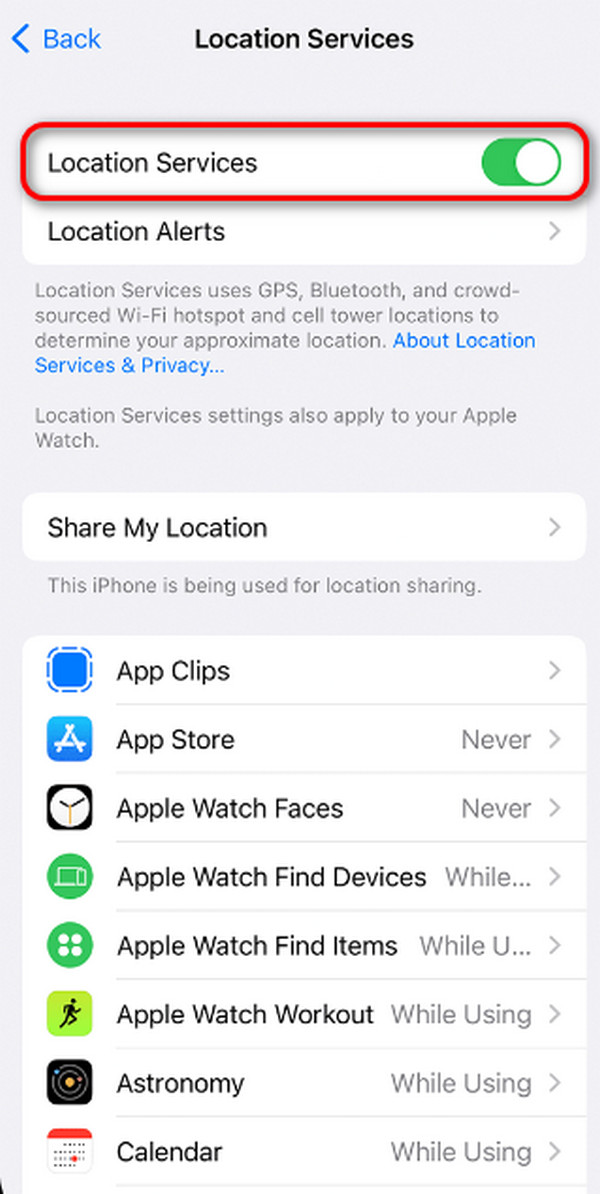
A FoneLab lehetővé teszi iPhone / iPad / iPod rögzítését DFU módból, helyreállítási módból, Apple logóból, fejhallgató módból stb. Normál állapotba adatvesztés nélkül.
- Javítsa ki a letiltott iOS-rendszerrel kapcsolatos problémákat.
- Adatok kinyerése letiltott iOS-eszközökről adatvesztés nélkül.
- Ez biztonságos és könnyen használható.
3. rész: Nem található hely javítása a Find My Friends funkció a Find My engedélyezésével
Ha ki van kapcsolva, nem találhatja meg vagy követheti nyomon valaki helyét a Barátok keresése funkcióval. Miért nem ellenőrzi és kapcsolja be, ha ki van kapcsolva? Ha először használja ezt az eljárást, kövesse az alábbi részletes lépéseket. Lépj tovább..
1 lépésKapcsolódás a beállítások alkalmazást, és válassza a Felhasználónév szakasz a tetején. Érintse meg a Find My iPhone utána..
2 lépésHa inkább más funkciókat szeretne bekapcsolni, váltsa át a csúszkát. Most ellenőrizze, hogy a Nem található hely megszűnik. Ha nem, folytassa a következő eljárással.
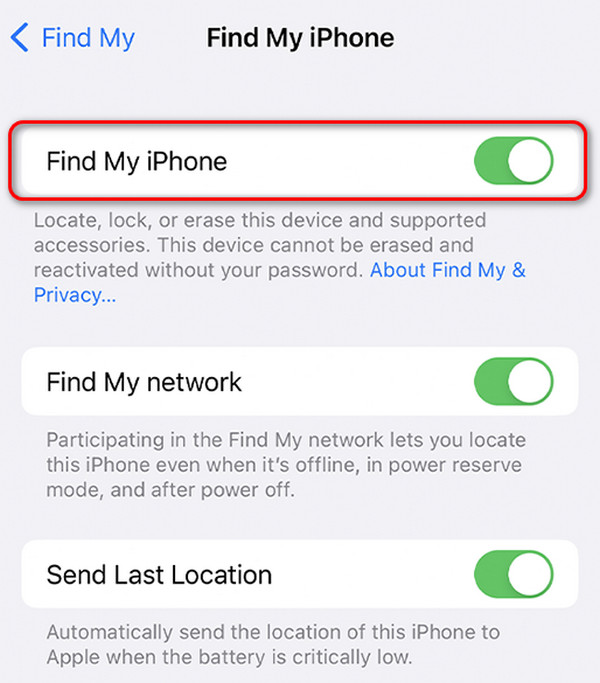
4. rész: Nem található hely javítása Barátaim keresése a FoneLab iOS rendszer-helyreállítással
Íme egy harmadik féltől származó eszköz, amellyel kijavíthatja az iPhone nem található helyét a Find My oldalon: FoneLab iOS rendszer-helyreállítás. 2 javítási módot kínál, amelyeket használhat javítsa ki az említett problémát. Tartalmazza a Standard módot és a speciális módot. Speciális mód lesz törölje az iPhone-on tárolt adatokat, de a normál módban nem. Ezen kívül a Az iPhone letiltva, ide tartoznak a töltési problémák, a hurok újraindítása és az akkumulátor lemerülési problémái. Szeretné tudni, hogyan működik ez az eszköz? Kérjük, olvassa el az alábbi részletes lépéseket..
A FoneLab lehetővé teszi iPhone / iPad / iPod rögzítését DFU módból, helyreállítási módból, Apple logóból, fejhallgató módból stb. Normál állapotba adatvesztés nélkül.
- Javítsa ki a letiltott iOS-rendszerrel kapcsolatos problémákat.
- Adatok kinyerése letiltott iOS-eszközökről adatvesztés nélkül.
- Ez biztonságos és könnyen használható.
1 lépésJelölje ki a ingyenes letöltés gombot a szoftver letöltéséhez. Később állítsa be, és indítsa el a számítógépén.

2 lépésKattintson az Rajt gomb. A képernyő ezután átvált egy újra. Csatlakoztassa iPhone-ját egy kompatibilis számítógéphez működő USB-n keresztül.
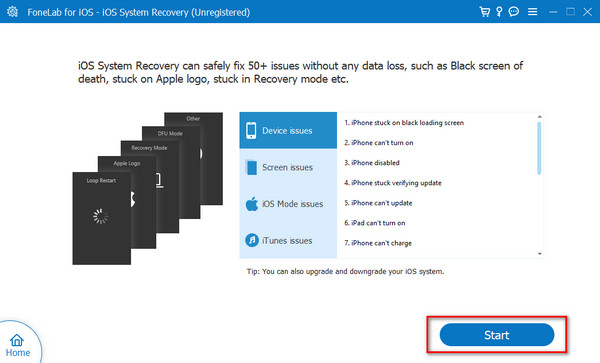
3 lépésVálassza ki a folyamat során használni kívánt javítási módot. Ezt követően jelölje be a megerősít gombot a folytatáshoz.
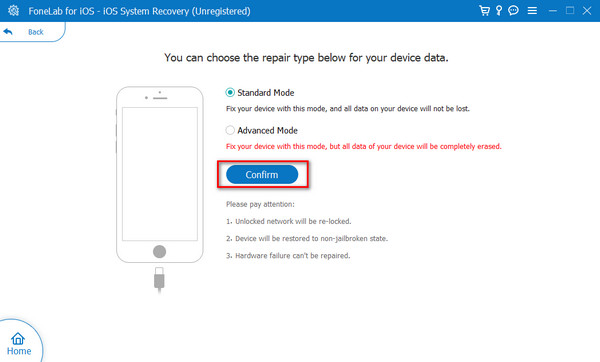
4 lépésKövesse a képernyőn megjelenő részletes utasításokat állítsa az iPhone-t helyreállítási módba. Később kattintson a Optimalizálja or Javítás gombot a probléma megoldásához.
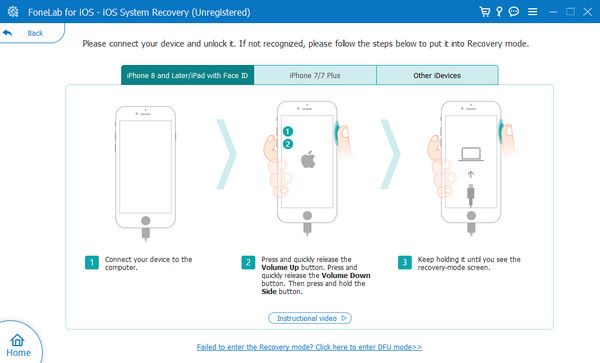
5. rész: Hely megváltoztatása iPhone készüléken a FoneLab Location Changer segítségével
Mi a teendő, ha valamilyen érvényes és jogi ok miatt inkább módosítani szeretné az iPhone helyét? Ha az az eset áll fenn, FoneLab Location Changer szükség van rá. Az említett szoftver képes módosítsa az iPhone helyét a föld körül! Meg akarja változtatni az iPhone helyét, és használni szeretné ezt az eszközt? Kérjük, kövesse az alábbi részletes lépéseket. Lépj tovább.

A FoneLab Location Changer segítségével könnyedén módosíthatja a helyeket iPhone, iPad vagy iPod Touch készüléken.
- Ennek megfelelően állítsa be bárhová a helyét iOS-eszközökön.
- Mozgassa iPhone-ját a kívánt útvonalakkal kezdő- és végpontokkal vagy anélkül.
- Különféle iOS-eszközök támogatottak.
1 lépésTöltse le az eszközt a pipával ingyenes letöltés gomb. Állítsa be, és indítsa el a számítógépen a folyamat elindításához.

2 lépésCsatlakoztassa az iPhone-t a PC-hez vagy a Mac-hez USB-kábellel. Később válasszon egyet a használni kívánt mozgásmódok közül.
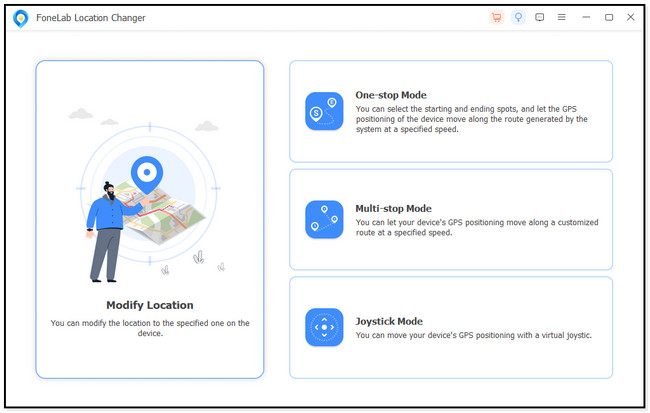
3 lépésÍrja be a kívánt helyet a gombbal Hely módosítása gomb. Kattints a Erősítse meg a Módosítást gombot a művelet megerősítéséhez.
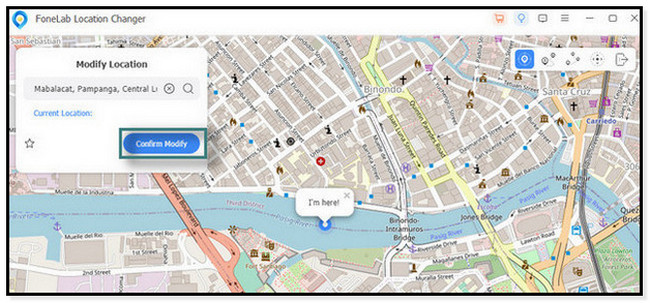
4 lépésLátni fogod a Itt vagyok! ikon mozog, ha a folyamat befejeződött. Később biztonságosan válassza le az iPhone-t a számítógépről.
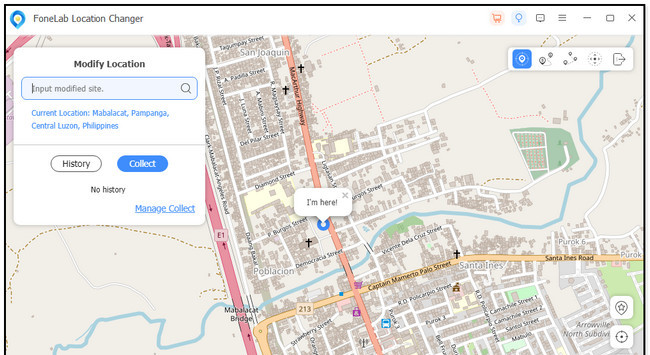

A FoneLab Location Changer segítségével könnyedén módosíthatja a helyeket iPhone, iPad vagy iPod Touch készüléken.
- Ennek megfelelően állítsa be bárhová a helyét iOS-eszközökön.
- Mozgassa iPhone-ját a kívánt útvonalakkal kezdő- és végpontokkal vagy anélkül.
- Különféle iOS-eszközök támogatottak.
6. rész. GYIK a Nem található hely kijavításával kapcsolatban a Find My Friends
Van mód arra, hogy kényszerítsd egy barátod tartózkodási helyének frissítését a Barátok keresése alkalmazásban?
Sajnálatos módon nincs mód arra, hogy a barátok egyik helyének frissítését erőltesse a Barátaim keresése eljárásban. Meg kell oldania a problémákat, ha vannak már meglévő problémák. Használhatja az ebben a bejegyzésben található módszereket, vagy személyesen kérheti meg barátját, hogy kapcsolja be helyszolgáltatását.
A Barátaim keresése hibás helyeket mutathat, vagy késést okozhat a helyek frissítésében?
Sajnos igen. A Barátaim keresése funkció nem megfelelő helyeket jeleníthet meg. Ez több ok miatt következik be, amelyek elkerülhetetlenek. Néhányuk hálózati problémák, késleltetett helyfrissítések és GPS-hibák.
Így javíthatja ki a Nem található hely, a Barátaim keresése funkciót. Csak addig kell hibaelhárítást végeznie, amíg nem működik. Ha 100%-os sikerarányt szeretne a probléma megoldásához, használhatja FoneLab iOS rendszer-helyreállítás. Használhatja a FoneLab Location Changer a hely megváltoztatásához az iPhone-on. Kérjük, tegye fel kérdéseit az alábbi megjegyzés részben. Köszönöm!

A FoneLab Location Changer segítségével könnyedén módosíthatja a helyeket iPhone, iPad vagy iPod Touch készüléken.
- Ennek megfelelően állítsa be bárhová a helyét iOS-eszközökön.
- Mozgassa iPhone-ját a kívánt útvonalakkal kezdő- és végpontokkal vagy anélkül.
- Különféle iOS-eszközök támogatottak.
